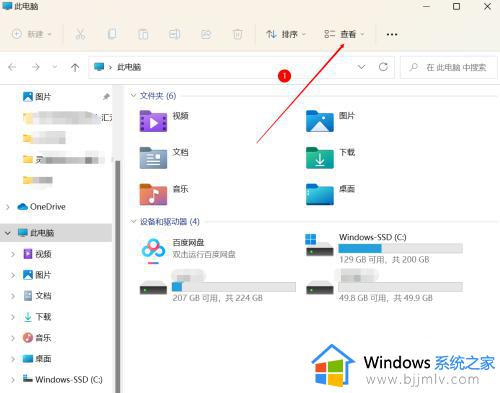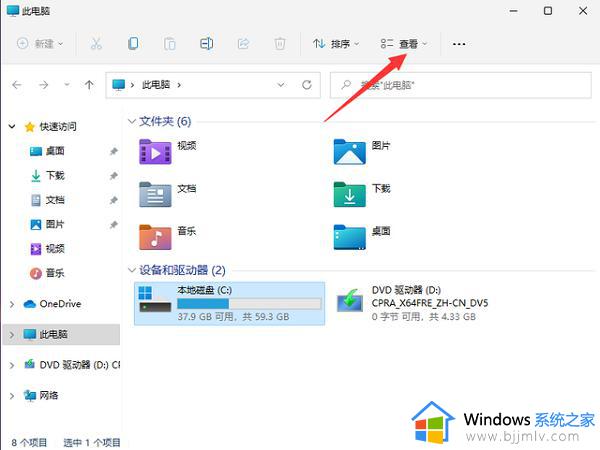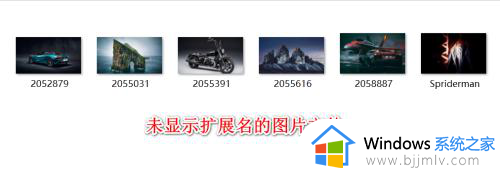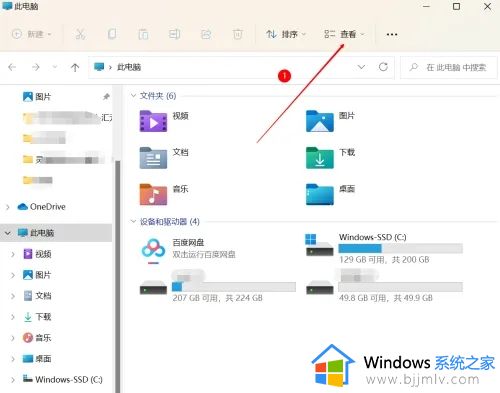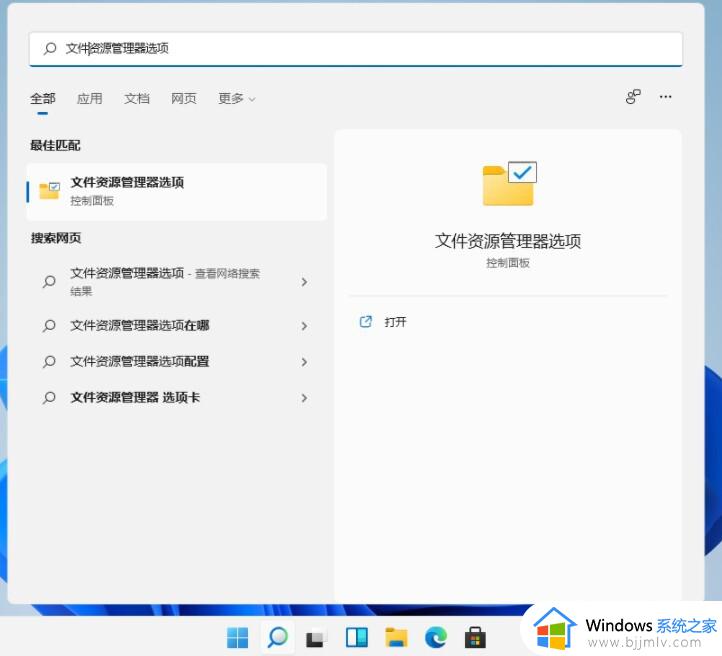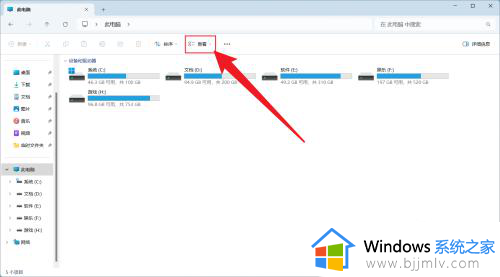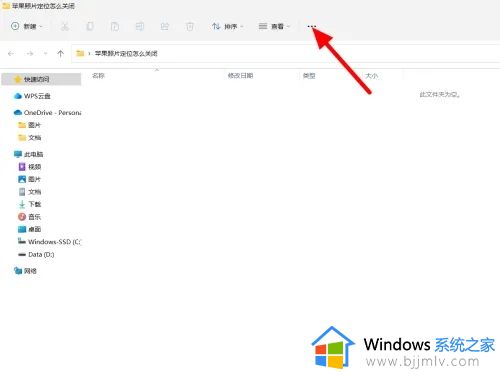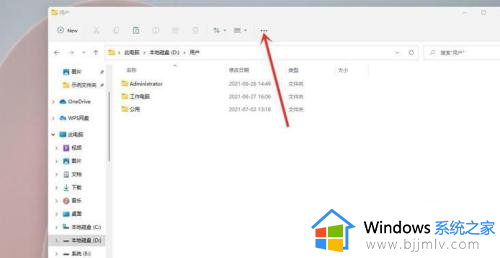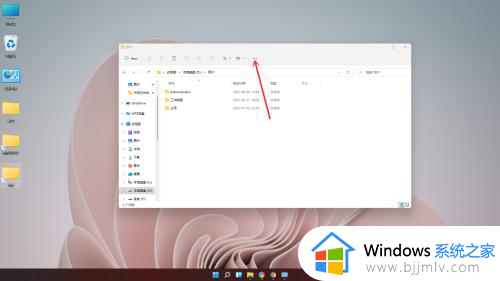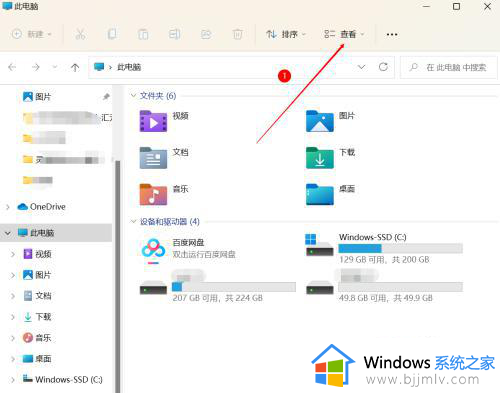window11文件后缀名怎么显示 win11如何显示文件后缀名
更新时间:2024-07-01 15:44:07作者:qiaoyun
不同的文件类型文件后缀名都是不一样的,我们可以通过文件后缀来知道文件格式类型,但是有用户升级到windows11系统之后,发先不显示文件后缀名,所以很多人想知道文件后缀名怎么显示呢?带着此问题,本教程这就给大家介绍一下win11显示文件后缀名的详细方法。
方法如下:
1、首先打开此电脑,点击上分三个点符号,点击选项。
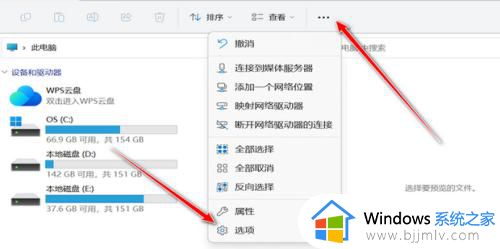
2、然后点击查看。
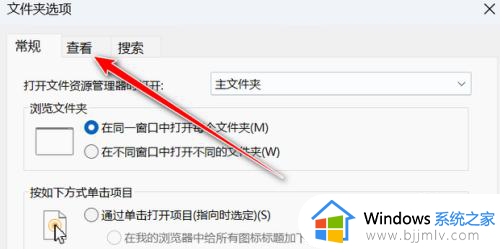
3、最后取消勾选隐藏已知文件类型的扩展名,点击确定即可。
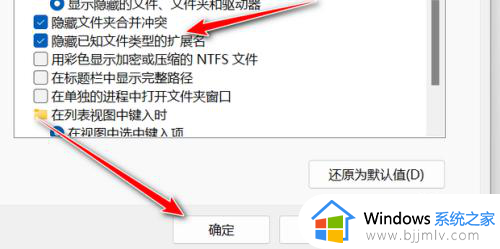
以上给大家介绍的就是win11如何显示文件后缀名的详细内容,有需要的用户们可以学习上述方法步骤来进行操作,希望能够帮助到大家。